Hướng dẫn vệ sinh sạch sẽ hệ thống để có nhiệt độ và hiệu suất tốt hơn.
Máy tính để bàn hay laptop, dù khác nhau về mục đích sử dụng nhưng đều luôn có điểm chung. Đó chính là sau một thời gian sử dụng, cần phải vệ sinh sạch sẽ sản phẩm, bởi điều này dẫn tới nhiều hệ lụy như máy nóng hơn làm giảm hiệu năng khi hoạt động trong nhiều ứng dụng. Bụi và các vật thể lạ khác có thể xâm nhập vào các thành phần trên hệ thống và làm tắc nghẽn chúng dẫn tới tăng nhiệt. Keo tản nhiệt trên CPU hay VGA của hệ thống có thể đã bắt đầu bị hao mòn, và quạt và tản nhiệt cũng tương tự khi kêu to và ồn hơn; ngoài ra việc đi cable không cẩn thận cũng có thể dẫn tới việc tối ưu luồng không khí trong hệ thống không được tốt.
Tất cả những điều trên sẽ làm ảnh hưởng tới hiệu suất hoạt động của hệ thống máy tính. Không tin thì hãy nhìn vào các thử nghiệm bên dưới:
[external_link_head]
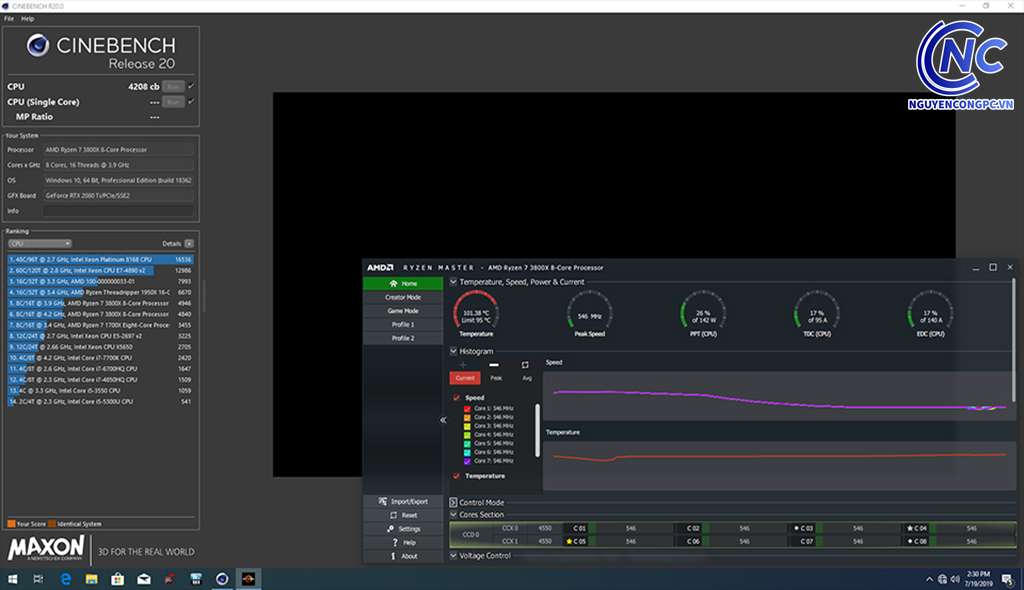
Điểm số Cinebench trước khi vệ sinh hệ thống
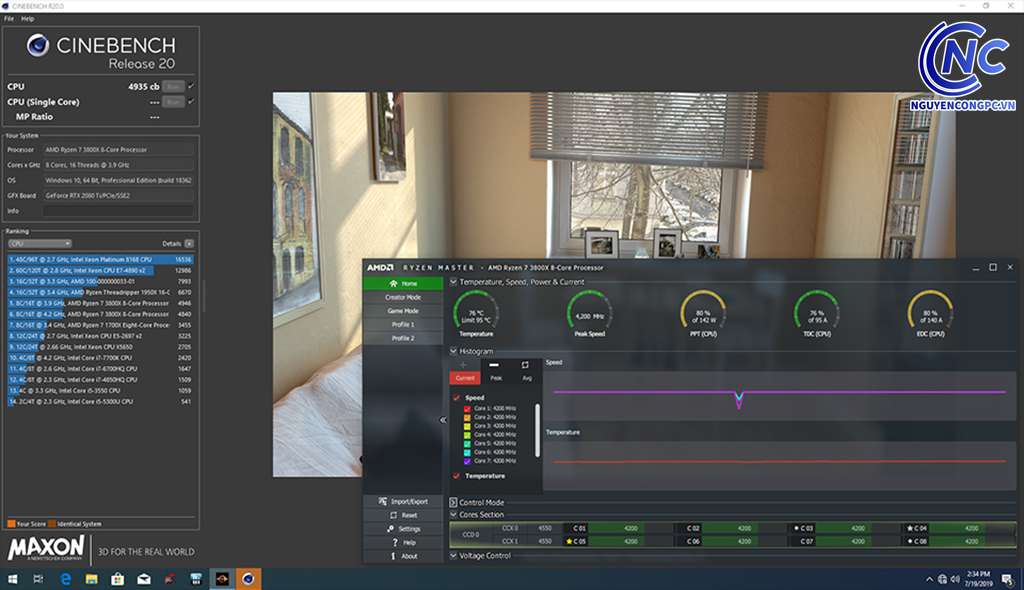
Điểm số Cinebench sau khi vệ sinh hệ thống
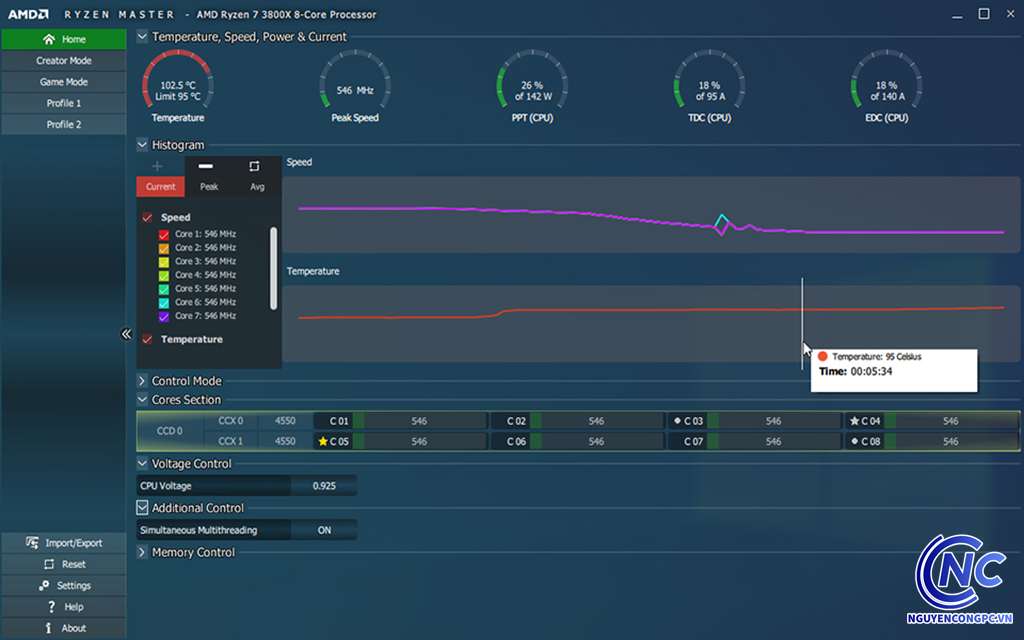
Nhiệt độ và xung nhịp trước khi vệ sinh hệ thống
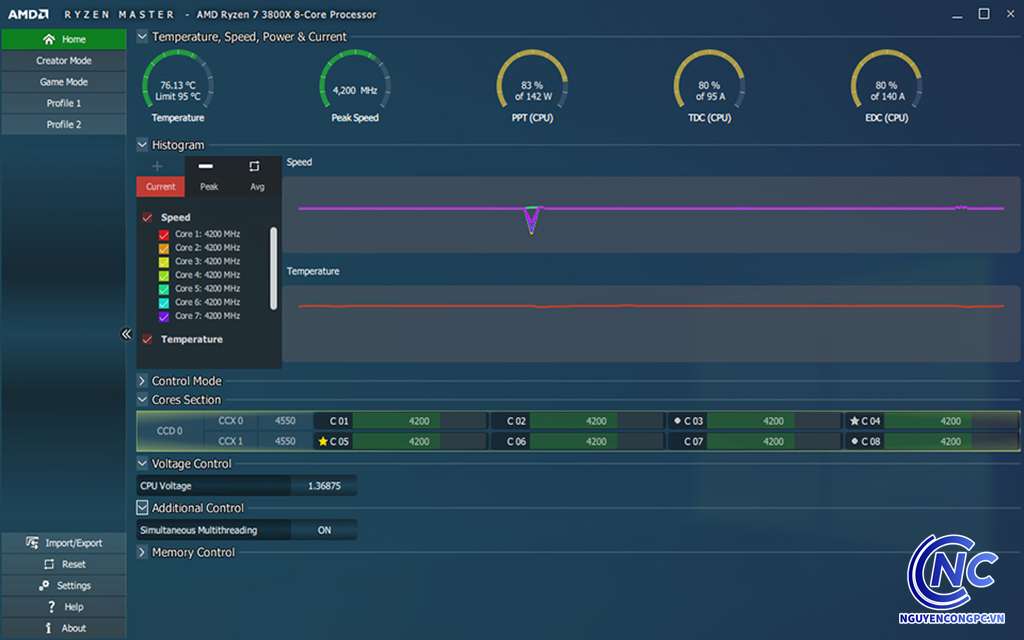
Nhiệt độ và xung nhịp sau khi vệ sinh hệ thống
Ngay cả khi chúng ta đang nâng cấp hệ thống, lúc này cũng nên dọn sạch hệ thống của mình để đảm bảo rằng điều đó sẽ giúp ích cho hệ thống không bị giới hạn hiệu suất phần cứng của mình dưới bất kỳ hình thức nào.
Tất nhiên, vệ sinh sạch sẽ hệ thống PC hoặc máy tính xách tay cá nhân có vẻ như là một công việc khó khăn đối với những người chưa từng làm việc này trước đây. Hướng dẫn trong ngày hôm nay sẽ giúp các bạn điều hướng quá trình một cách trơn tru mà không làm hại bất kỳ thành phần quý giá nào trên hệ thống. Một PC sạch sẽ mang lại sự ổn định tương đối tốt hơn, hiệu năng tốt hơn và nhiệt tốt hơn trong khi trông thẩm mỹ hơn.
NHỮNG GÌ CHÚNG TA PHẢI CHUẨN BỊ
Trước khi bắt tay vào việc vệ sinh hệ thống máy tính, chúng ta cần chuẩn bị những dụng cụ cần thiết như sau:
a) Một thiết bị thổi mạnh mẽ (một số máy hút bụi hoạt động ngược lại cũng sẽ làm được) hoặc một bình khí nén. Dù bằng cách nào, mục tiêu là thổi khí áp lực vào ngách bên trong hệ thống để cho bụi bẩn thoát ra.

b) Mặt nạ hoặc khẩu trang chống bụi. Chuẩn bị thứ này là cần thiết, bởi với các hệ thống hoạt động trong thời gian dài sẽ có rất nhiều bụi, nếu không muốn bản thân phải hắc xì hơi hoặc cảm thấy ngột ngạt vì bụi, hãy chuẩn bị điều đó.
c) Một miếng vải siêu nhỏ, mịn, không xơ. Dùng để lau sạch sẽ bụi còn vương lại trên hệ thống.
d) Không gian thoáng đãng, rất cần thiết để cho bụi bay sạch sẽ.
e) Dây rút, dùng để bó cable trong hệ thống PC lại nếu cần thiết.
f) Kiên nhẫn.
[external_link offset=1]
g) Thermal pad hoặc keo tản nhiệt. Cần phải tra lại keo tản nhiệt cho CPU/GPU hay các miếng thermal pad cho mosfet.
h) Dung dịch 99% Iso-Propyl Alcohol (IPA). Nếu không có thì có thể dùng dung dịch cồn.
Bây giờ, hãy bắt đầu làm sạch hệ thống.
QUẠT, BỘ LỌC, HEATSINK CPU.
Bụi là một phần của cuộc sống của chúng ta và nó có mặt ở bất cứ nơi nào chúng ta sống. Bụi có xu hướng tích lũy theo thời gian và đạt tới mức kinh hoàng trong hệ thống PC. Sự tích tụ của bụi làm tắc nghẽn tản nhiệt, bộ lọc và quạt case, ảnh hưởng đến hiệu suất tản nhiệt cho hệ thống PC. Luồng không khí trong hệ thống không được tối ưu một cách tốt nhất, gây ra việc kém hiệu quả khiến toàn bộ hệ thống chạy ở nhiệt độ cao hơn mức cần thiết – lãng phí năng lượng có giá trị.


QUY TRÌNH LÀM SẠCH
a) Rút các quạt case cũng như bộ làm mát CPU và tản nhiệt. Tham khảo hướng dẫn sử dụng bộ làm mát CPU của các bạn để được hướng dẫn chi tiết.
b) Nếu các bạn đang sử dụng hệ thống làm mát bằng chất lỏng, vui lòng đọc tiếp, nếu không thì chuyển sang bước tiếp theo. Tản nhiệt làm mát bằng chất lỏng sẽ được gắn cách xa CPU, thường là về phía trước hoặc trên cùng vỏ case. Cẩn thận tháo quạt cũng như tản nhiệt khỏi vỏ trước khi tháo bộ làm mát cố định trên CPU của các bạn.

c) Tháo bộ xử lý của các bạn khỏi socket của nó và để nó sang một bên. Một nơi nào đó xa bụi là tốt nhất.
d) Giữ quạt gió hoặc hộp khí nén và nhắm vào quạt tản nhiệt và quạt CPU trước. Nếu bạn thấy bụi đổ ra phía đối diện, thì nó hoạt động.
e) Sau khi hoàn thành, hãy lặp lại quy trình này với quạt của vỏ case.
f) Bây giờ, hầu hết bụi đã được giải phong ra ngoài. Tuy nhiên, trong hầu hết các vỏ case, lá quạt thường sẽ giữ lại rất nhiều bụi.
g) Sử dụng một miếng vải để lau từng chiếc quạt riêng lẻ. Nếu các bạn có bàn tay lớn, điều này có thể khó khăn. Sử dụng mặt sau của bàn chải đánh răng cũ hoặc một cái gì đó tương tự để hướng miếng vải ở giữa các khoảng trống.
h) Quạt sạch và tản nhiệt CPU của các bạn bây giờ trông giống như thế này.


QUẢN LÝ CÁP
Các dây cáp không được đi gọn gàng có thể ảnh hưởng đến việc tối ưu luồng không khí rất lớn. Đặc biệt nếu các bạn đang sử dụng một vỏ case có có một cửa sổ bên bằng mica hoặc kính trong suốt, có lẽ chẳng ai muốn mọi người nhìn vào một mớ dây cáp hỗn độn nằm ở bên trong.
Khi bộ làm mát CPU và quạt của các bạn sạch sẽ, cũng cần phải làm sạch các dây cáp nguồn. Nếu các bạn đã quản lý cáp hiệu quả, hãy tiếp tục và nhắm máy thổi vào chúng. Điều này sẽ giúp giải phóng hết các bụi bám giữa các dây. Các bạn có thể tiến hành thành phần tiếp theo sau bước này.

Nếu các bạn cần cải thiện hệ thống cáp trước khi làm sạch nội thất của PC, hãy đọc tiếp!

a) Trong hầu hết các vỏ case, chúng ta có thể tìm thấy một lỗ ngay bên cạnh cáp nguồn 24 chân bo mạch chủ. Tương tự, có thể tìm thấy những khoảng trống như vậy cho mỗi cổng nguồn trên bo mạch chủ của mình.
b) Nếu dây cáp điện của hệ thống không đi vào từ phía sau những khoảng trống đó, chúng ta sẽ cần phải làm lại hệ thống cáp. Nếu dây của bạn đã sử dụng những khoảng trống đó, các bạn có thể chuyển sang bước tiếp theo.
c) Tháo bảng điều khiển phía sau khỏi vỏ case.
d) Rút cáp đi từ PSU (nguồn điện) sang bo mạch chủ và các bộ phận khác như quạt và thiết bị lưu trữ.

e) Kéo dây cáp về phía sau thùng máy của bạn và định tuyến chúng qua các khoảng trống gần nhất với nơi cần thiết. Tránh chồng chéo càng nhiều càng tốt.
[external_link offset=2]
f) Hãy chắc chắn rằng các bạn đã cắm tất cả các dây cáp.
g) Bây giờ, sử dụng các dây rút để nhóm cáp thành bó và ấn chúng phẳng vào tấm ốp vỏ bên.
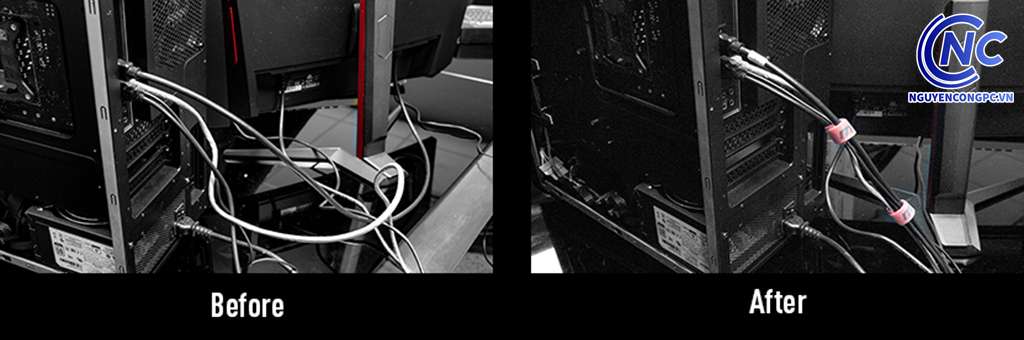
h) Các bạn cũng có thể tiến thêm một bước và sắp xếp I / O và cáp nguồn ở phía sau thùng máy, như được hiển thị ở trên.
VỆ SINH HỆ THỐNG
Nếu các bạn đã quản lý tốt dây cáp của mình, nó sẽ cung cấp cho bạn quá đủ chỗ để dọn sạch phần còn lại của hệ thống.
QUY TRÌNH LÀM SẠCH
a) Dùng máy thổi không khí và bắn vào vào hệ thống từ trên xuống dưới.
b) Khi đã hoàn tất một mặt, hãy tháo tấm ốp lưng của vỏ case và cũng lau sạch mặt đó.
c) Trong một số trường hợp có thể gặp phải bụi bẩn cứng đầu hơn trong khi dọn dẹp hệ. Sử dụng vải mềm để lau sạch chúng.
d) Xin vui lòng tránh sử dụng bất kỳ chất tẩy rửa chất lỏng trong quá trình này.
THAY THẾ KEO TẢN NHIỆT CPU
Bây giờ các bạn đã làm sạch bộ làm mát CPU và các bộ phận bên trong vỏ case khác, lúc này sẽ cần phải tra lại keo tản nhiệt trên bộ xử lý của mình trước khi sử dụng.
a) Làm ướt miếng vải mềm bằng dung dịch IPA 99%. KHÔNG sử dụng nước cho việc này. Nó sẽ không hoạt động và bạn sẽ gặp rủi ro về sự an toàn của bo mạch chủ và các bộ phận khác.

b) Đặt CPU trở lại vào socket bo mạch chủ trước khi tiếp tục. Nó sẽ làm mọi thứ dễ dàng hơn nhiều!
c) Nhanh chóng nhúng phần trên của bộ xử lý với phần ướt của miếng vải và chà nhẹ lên phần tản nhiệt đã khô nằm trên mặt của vi xử lý. Giữ ướt vải khi cần thiết. Chúng ta không cần phải sử dụng nhiều lực nếu sử dụng đủ giải pháp 99% IPA.
d) Khi phần trên của bộ vi xử lý sạch, lặp lại phần trên với tiếp điểm bằng đồng của bộ làm mát CPU (nằm ở dưới cùng của bộ tản nhiệt cho bộ làm mát không khí).

e) Khi cả bộ tiếp xúc của vi xử lý và bộ làm mát CPU sạch sẽ và sáng bóng, hãy tiến hành tra keo tản nhiệt
f) Cho một ít keo bằng hạt đậu nhỏ, ngay tại trung tâm của bộ xử lý. Nó không nên quá lớn hoặc quá nhỏ. Chỉ đủ để trải đều trên bộ xử lý khi gắn bộ làm mát CPU trên đỉnh.

g) Cài đặt lại bộ làm mát CPU trên bộ xử lý mà không thay đổi vị trí của nó quá nhiều.

Hệ thống của các bạn sẽ chạy mát hơn và nhanh hơn khi đã loại bỏ tất cả bụi bẩn từ nó. Nó sẽ cung cấp hiệu suất tốt hơn cũng như sự ổn định tốt hơn sau khi làm sạch kỹ lưỡng. Để có trải nghiệm ổn định hơn nữa, hãy đảm bảo các bạn cập nhật tất cả phần mềm và trình điều khiển lên phiên bản mới nhất ngay khi có thể.
[external_footer]






